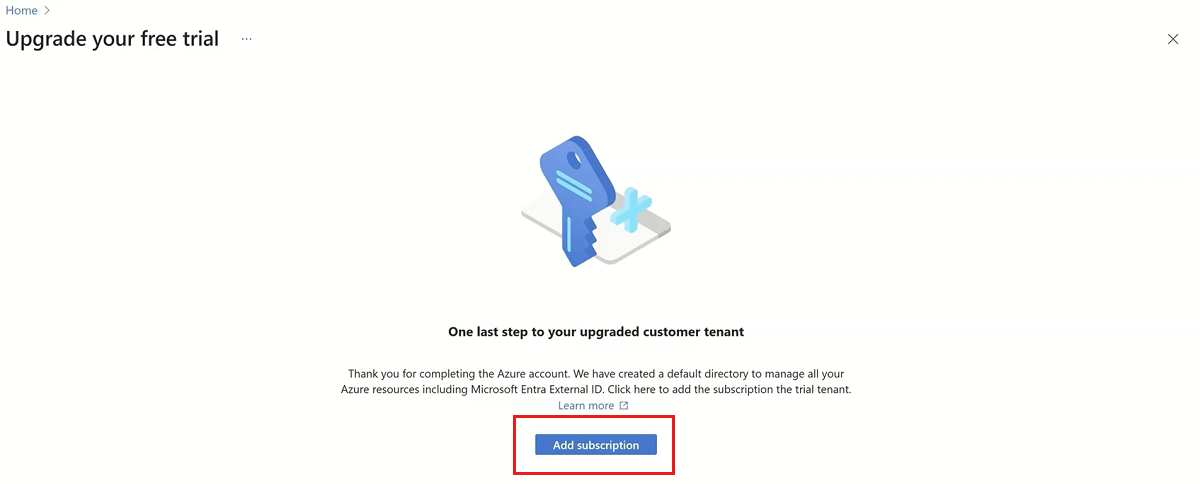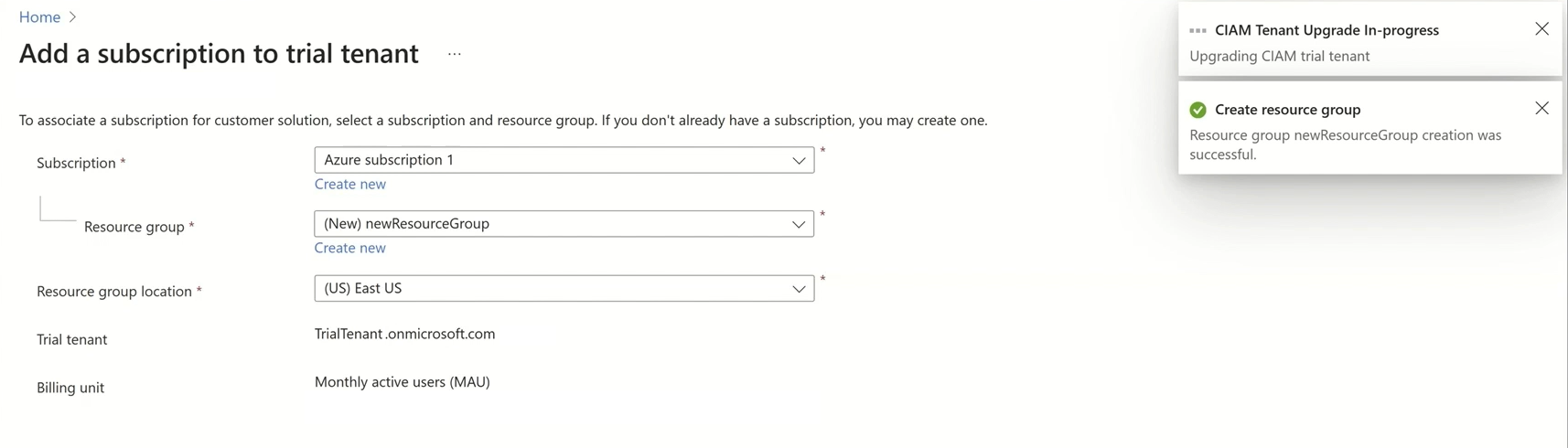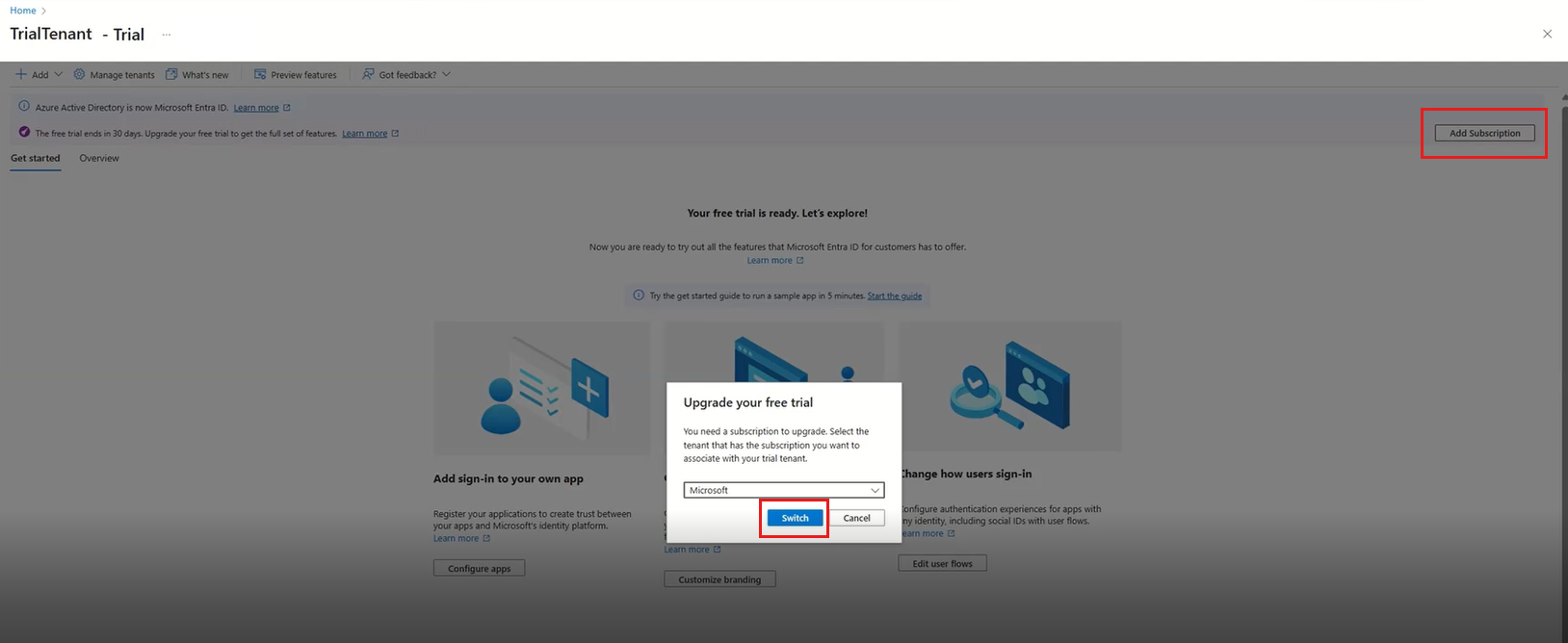快速入门:开始使用 Microsoft Entra 外部 ID 免费试用版
适用于: 员工租户
员工租户  外部租户(了解详细信息)
外部租户(了解详细信息)
开始使用面向个人客户应用和企业客户应用的 Microsoft 外部 ID,它可用于为应用和服务创建安全的自定义登录体验。 借助这些内置的外部配置功能,Microsoft Entra 外部 ID 可以充当客户的标识提供者和访问管理服务。
在本快速入门中,可了解如何设置外部租户免费试用版。 如果你是使用 Visual Studio Code 的开发人员,还可以通过 Microsoft Entra 外部 ID 扩展设置免费试用版(了解详细信息)。 如果已有 Azure 订阅,则可以在 Microsoft Entra 管理中心创建具有外部配置的租户。 要详细了解如何创建租户,请参阅设置租户。
通过免费试用带有外部配置的租户,可以在免费试用期间试用新功能并生成应用程序和流程。 组织(租户)管理员可以邀请其他用户。 每个用户帐户一次只能有一个有效的免费试用租户。
免费试用版仅用于评估目的,不应用于大规模测试或生产工作负载。 它当前处于预览模式。
试用租户最多支持 1 万个资源,请在此处详细了解 Microsoft Entra 服务限制。 在免费试用期间,可以选择通过升级到 Azure 免费帐户来解锁整套功能。
注意
免费试用期结束时,免费试用租户将被禁用和删除。 你可以随时返回并使用以下链接注册另一次试用:https://aka.ms/ciam-free-trial。
在免费试用期间,你将有权访问所有产品功能(除了少数例外)。 请参阅下表进行比较:
| 功能 | Microsoft Entra 外部 ID 试用版(不含信用卡) | Microsoft Entra 帐户包括合作伙伴(需要信用卡) |
|---|---|---|
| 自助式帐户体验(注册、登录和密码恢复。) | ✔️ | ✔️ |
| MFA(使用电子邮件 OTP。) | ❌ | ✔️ |
| 自定义令牌扩充(来自外部源。) | ✔️ | ✔️ |
| 社交标识提供者 | ✔️ | ✔️ |
| 标识保护(基于风险的自适应策略的条件访问。) | ❌ | ✔️ |
| CIAM 最终用户的默认最低访问特权。 | ✔️ | ✔️ |
| 富授权 (Rich Authorization)(包括组和角色管理。) | ✔️ | ✔️ |
| 可自定义(登录/注册体验 - 背景、徽标、字符串。) | ✔️ | ✔️ |
| 组和用户管理。 | ✔️ | ✔️ |
| 适用于任何云环境的解决方案(支持多语言身份验证 SDK)。 | ✔️ | ✔️ |
试用外部 ID 入门
打开浏览器并访问 https://aka.ms/ciam-free-trial。
可以使用个人帐户以及 Microsoft 帐户 (MSA) 或 GitHub 帐户登录到外部试用租户。
你会发现,系统已为你设置了域名和位置。 在免费试用版中,后续无法更改域名和数据位置。 如果要调整设置,请选择“更改设置”。
在我们设置试用版时,请选择“继续”并挂起。 试用版需要几分钟时间才来为下一步做好准备。
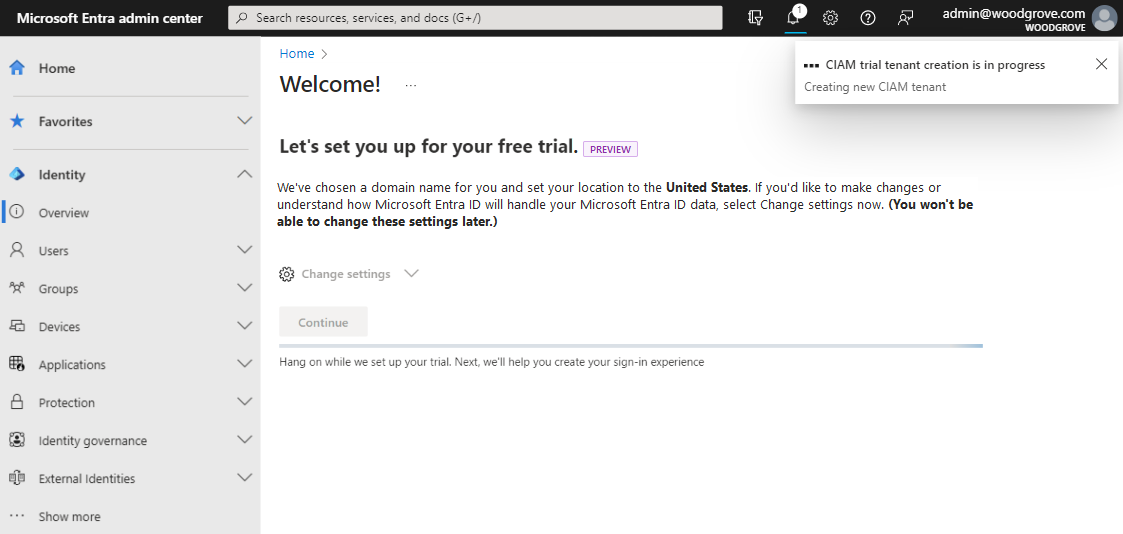
入门指南
外部租户免费试用版准备就绪后,下一步是对客户的登录和注册体验进行个性化设置、在租户中设置用户,并配置示例应用。 入门指南可在几分钟内引导你完成所有这些步骤。 有关后续步骤的详细信息,请参阅入门指南一文。
通过添加 Azure 订阅升级免费试用版
可以使用外部配置升级 30 天免费试用版租户,以解锁完整的功能集。
通过添加新的 Azure 订阅升级免费试用版
如果没有任何 Azure 订阅,请执行以下步骤。
浏览到“首页”>“租户概述”。
选择“升级”。
在 https://signup.azure.com/ 页面上填写完成 Azure 帐户设置所需的信息,然后选择“注册”和“提交”。 你将会被重定向到 Azure 门户。
要将新的 Azure 订阅链接到租户,请选择“添加订阅”。
输入以下值:
- 订阅:选择 Azure 订阅。
- 资源组:创建新的资源组。 可能需要几秒钟时间。
- 资源组位置:选择一个 Azure 位置。
选择 添加 。
几秒钟后,你将看到一条通知,提示已成功将订阅链接到租户。 在此处可以切换到升级后的租户。
使用现有租户订阅升级免费试用版
如果免费试用版属于已有 Azure 订阅的帐户,则可以使用现有的订阅来升级免费试用版。 要将免费试用版关联到现有租户以解锁完整的功能,请执行以下步骤。
浏览到“首页”>“租户概述”。
选择“添加订阅”。
从菜单中选择一个租户,然后选择“切换”。
选择要与该租户关联的订阅和资源组,然后选择“添加”。 升级试用版租户可能需要几秒钟时间。
几秒钟后,你将看到一条通知,提示已成功将订阅链接到租户。 在此处可以切换到升级后的租户。